AfterEffectsのマスク
背景にマスクをかける
任意の被写体を使ってマスク
Photoshopで作った女の子の画像で背景を抜きます。結果はこんな感じ↓
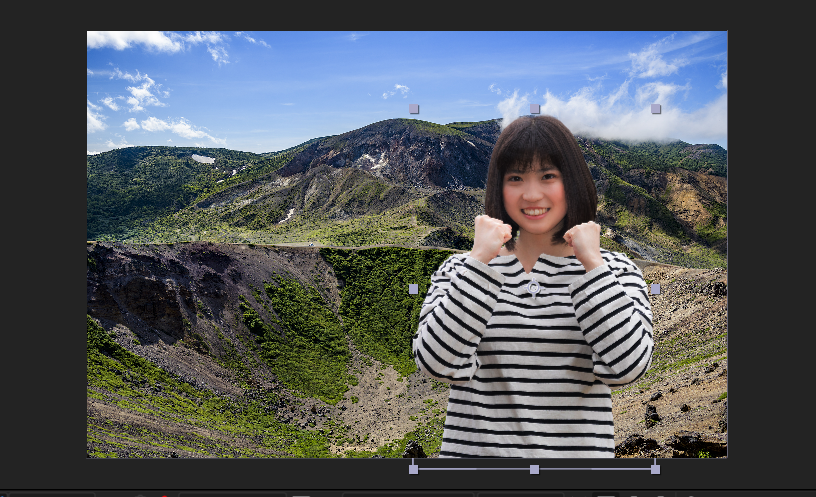
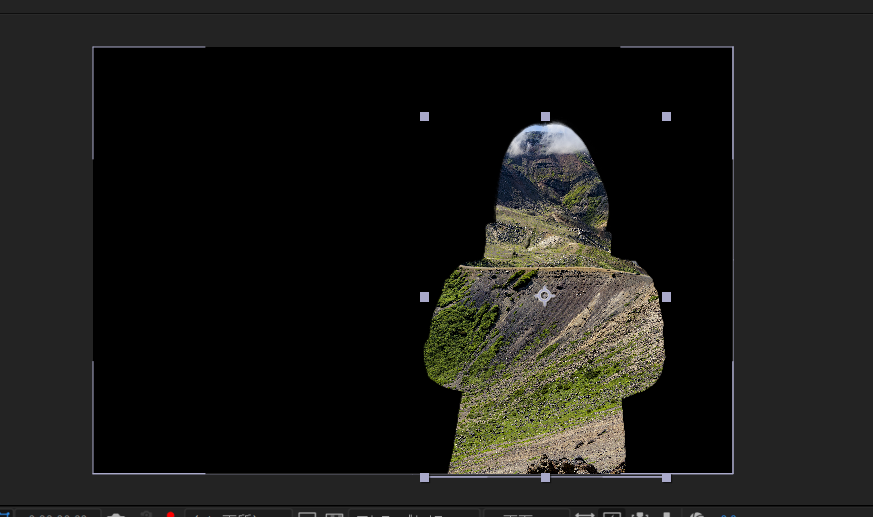
女の子はこちらの画像からアルファチャンネルとパスの選択範囲を駆使して切り取っています。

アルファチャンネルやパスを選択範囲として読み込むには、
「選択範囲」→「選択範囲を読み込む」
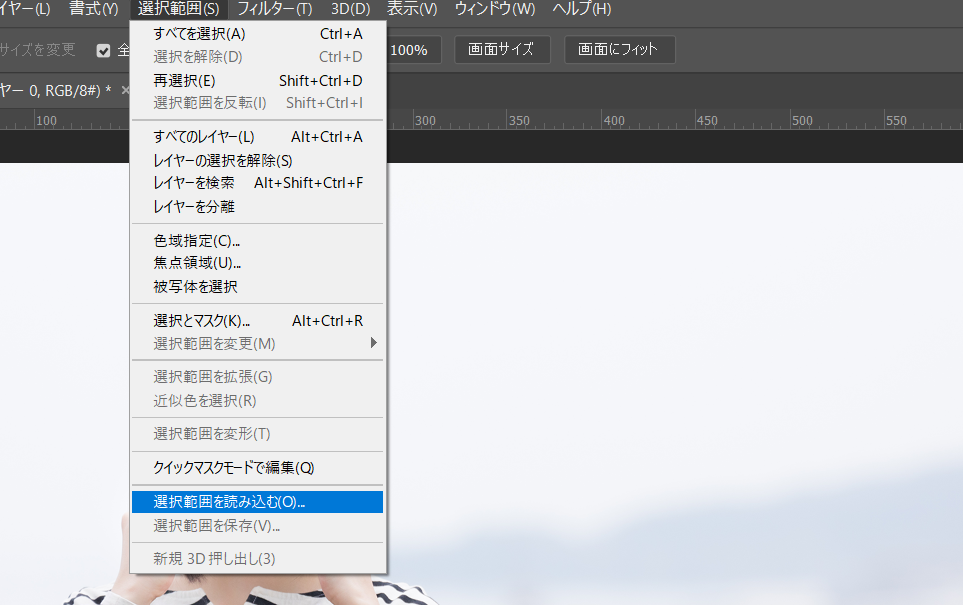
チャンネルを指定し、選択範囲を「新しい選択範囲」や「選択範囲に追加」する。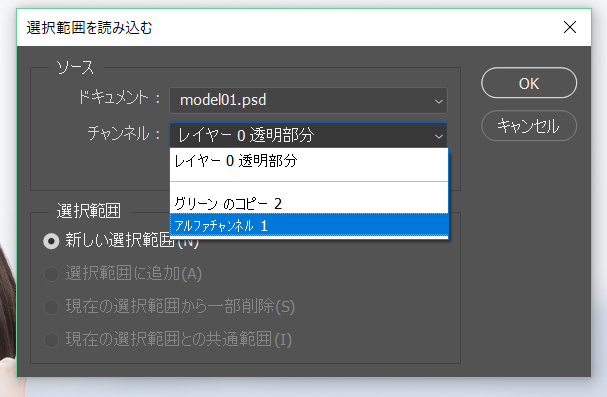
作った画像と用意した背景画像をAfterEffectsで読み込みます。
背景の上に女の子のレイヤを引っ張ってきて、
- 「スイッチ/モード」を押してメニューを切り替え
- 背景レイヤのトラックマットに「アルファマット」を選択する
と最初の画像の様になります。
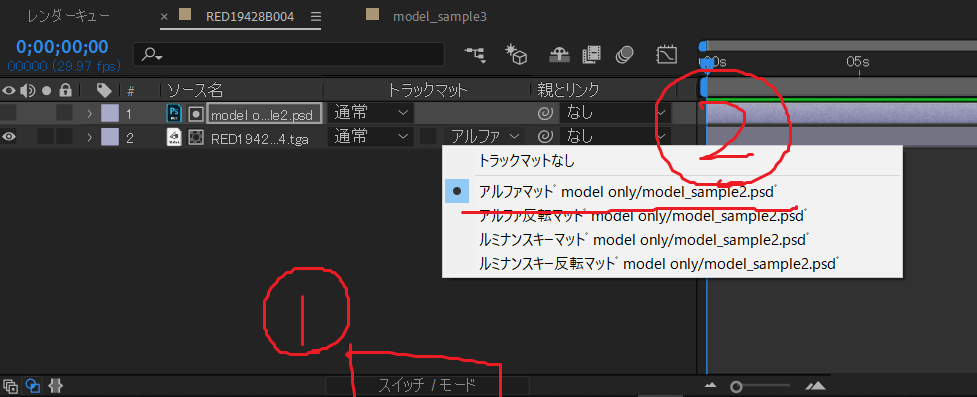
四角い感じにマスク
四角い感じで、境界をぼかしたりできます。
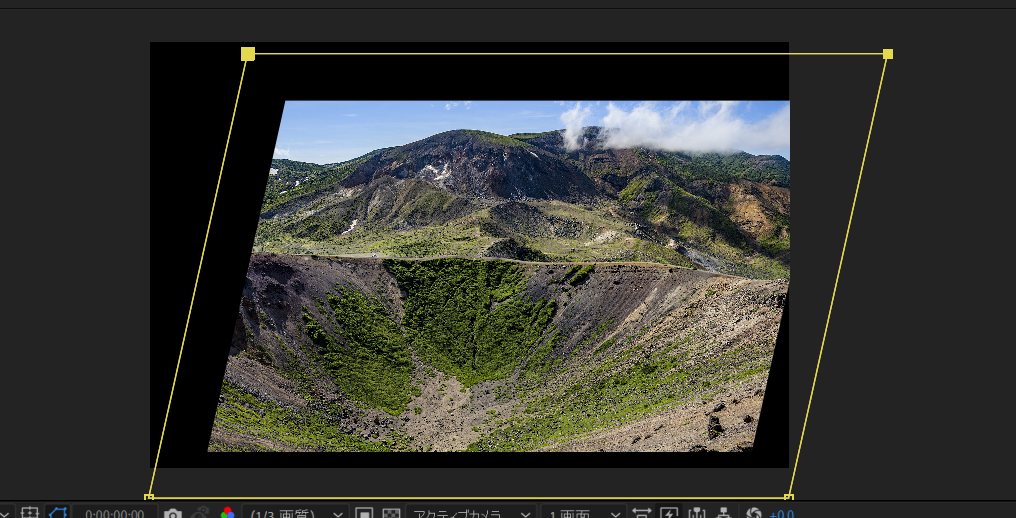
- 背景レイヤを選択
- 「レイヤー」→「マスク」→「新規マスク」
でマスクを追加
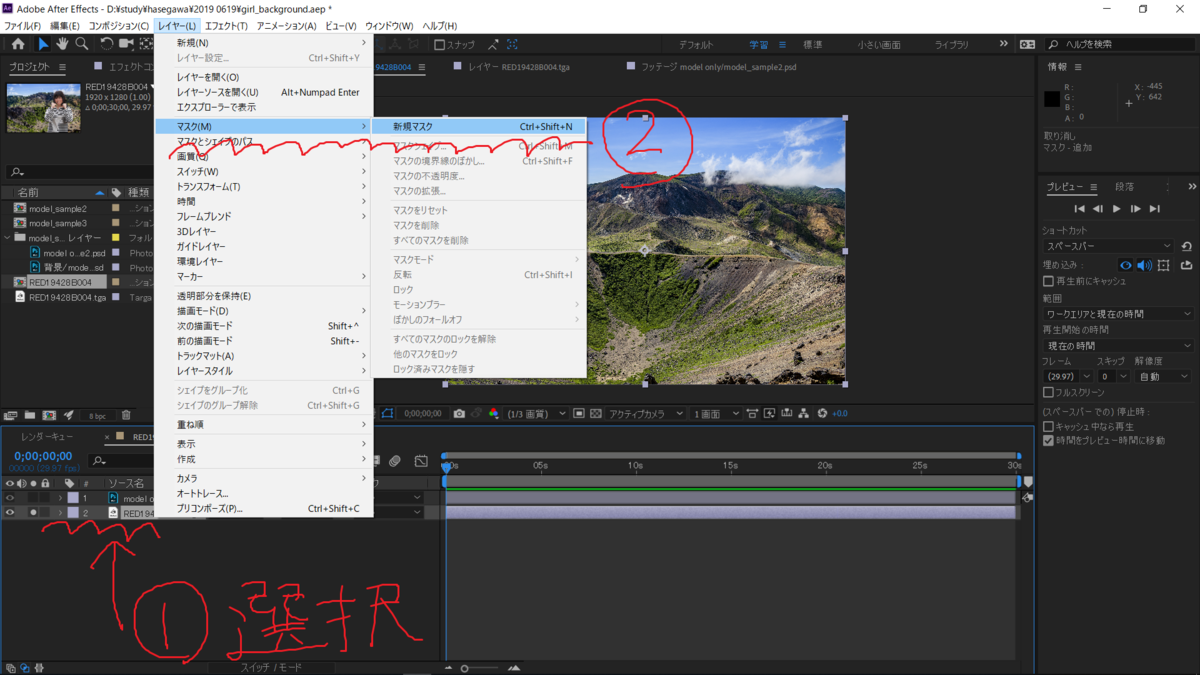
枠を動かしたり
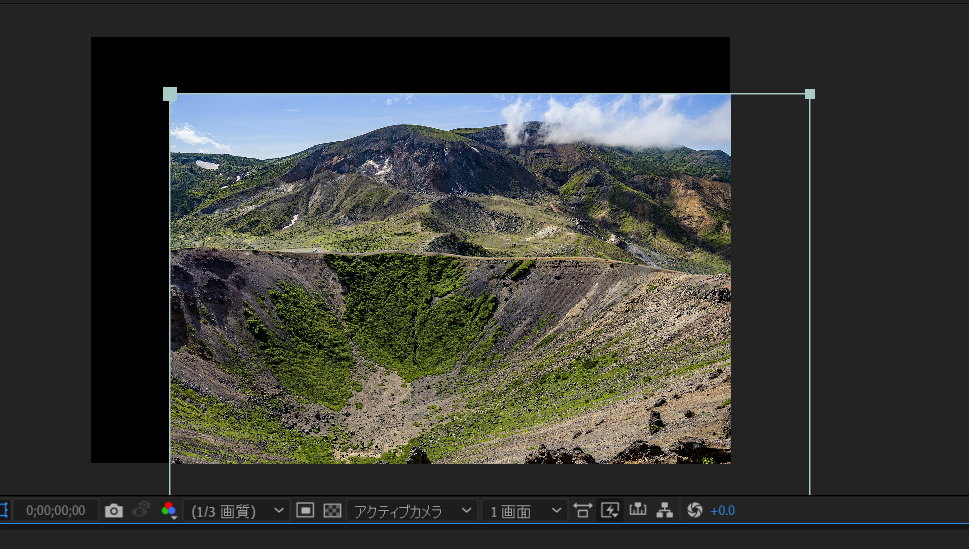
このへんの数値をいじると色々()できます。
